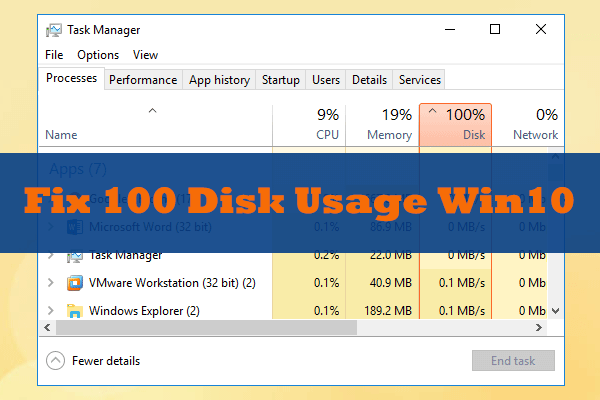Microsoft Office Click-to-Runは、ユーザーがOfficeのダウンロードやアップデートをより便利に入手できるようにする機能です。しかし、タスクマネージャーで確認すると、Microsoft Office Click-to-Runのディスク使用率が異常に高いと気づいたことがあります。今回はMiniToolより、この問題を解決する2つの方法を紹介したいと思います。
Microsoft Office Click-to-Runのディスク使用率が高い件について
Microsoft Office Click-to-Runとは、ブロードバンドユーザーがMicrosoft Office製品を入手し、アップデートするための新しい方法です。実行ファイルはOfficeClickToRun.exeで、そのパスは C:Program FilesCommon FilesMicrosoft SharedClickToRunOfficeClickToRun.exeです。
Microsoftの仮想化技術やストリーミング技術を利用し、スイートや製品全体をダウンロードする前にOfficeの利用を開始することができます。そして、Officeの一部分を使用している間、残りのOfficeはバックグラウンドで静かにダウンロードされています。
この技術は、ウェブ上でビデオを見ることとよく似ています。 ウェブで動画を見ると、ファイル全体がダウンロードされる前に動画の最初の部分を見ることができます。
この技術は場合によってユーザーにとってとっても有用になるかもしれません。しかし、時には、ディスク使用量が非常に高いという問題が発生することもあります。
Microsoft Office Click to Runが、現在Officeを使用していないにもかかわらず、多くのリソースを占有していることがかなり気になります。この無駄でリソースを消費するサービスを無効にして、Officeを使い続けるにはどうしたらよいでしょうか? — answers.microsoft.com
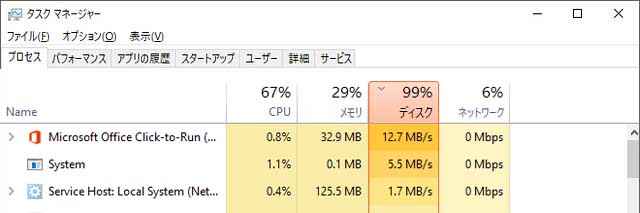
もちろん、Microsoft Office Click to Run(SxS)プロセスは、ディスクの使用率が高いだけでなく、CPUやメモリの使用率が高い場合もあります。これらの問題を解決するにはどうすればよいのでしょうか?以下の方法を試してみてください。
Microsoft Office Click to Runの高ディスク使用率問題を解決する方法
対処法1.Click-to-Runサービスを無効にし、キャッシュファイルを削除する
この方法はPatrikZemanというユーザーによって提供されており、多くの人がこの方法が有用であると報告しています。では、以下の手順に従って操作してください。
- WindowsキーとRキーを同時に押して、「ファイル名を指定して実行」ダイアログボックスを開きます。
- ダイアログボックスに「services.msc」と入力し、Enterキーを押して、サービスアプリを開きます。
- サービス一覧から「Click-to-run」を見つけて右クリックします。
- 展開された操作メニューの「プロパティ」を選択します。
- スタートアップ種類のドロップダウンメニューを展開し、「無効」を選択します。
- 「OK」ボタンをクリックし、PCを再起動します。
- C:UsersUsernameAppDataLocalMicrosoftOfficeSpwを開き、すべてのファイルを削除します。
- C:UsersUsernameAppDataLocalMicrosoftOffice15.0OfficeFileCacheを開き、中のファイルをすべて削除します。.
- Click-to-runサービスを再度有効にし、今回は自動に設定します。
- PCを再起動し、問題が解決されたかどうかを確認します。
おすすめ記事:Microsoft Officeが開けない問題の19の修正方法
対処法2.Microsoft Office Click to Runをアンインストールする
Microsoft Office Click-to-Runをアンインストールしても問題ないでしょうか?Microsoft Office Click-to-Runを無効にしたら、Officeが正常に起動できなくなったという報告もあります。では、どのようにすればOfficeに悪い影響を与えずにアンインストールできるのでしょうか?
実は、Microsoft Office Click-to-Runがユーザーのニーズを満たしていない場合、自由にアンインストールすることができます。その手順は以下の通りです。
- コントロールパネルを開き、現在のOfficeバージョンをアンインストールします。
- Officeを購入したサイトにアクセスし、Live IDでアカウントにログインします。
- ホームページの上部にある「マイアカウント」をクリックし、Officeのダウンロードにアクセスします。
- 購入したスイートの「ダウンロード」をクリックし、「今すぐダウンロード」の「詳細オプション」をクリックします。すると、Office Click-to-Run機能が搭載していないOfficeが入手できます。